Meta Business
¿Cómo verificar tu cuenta comercial de Facebook con Truora?
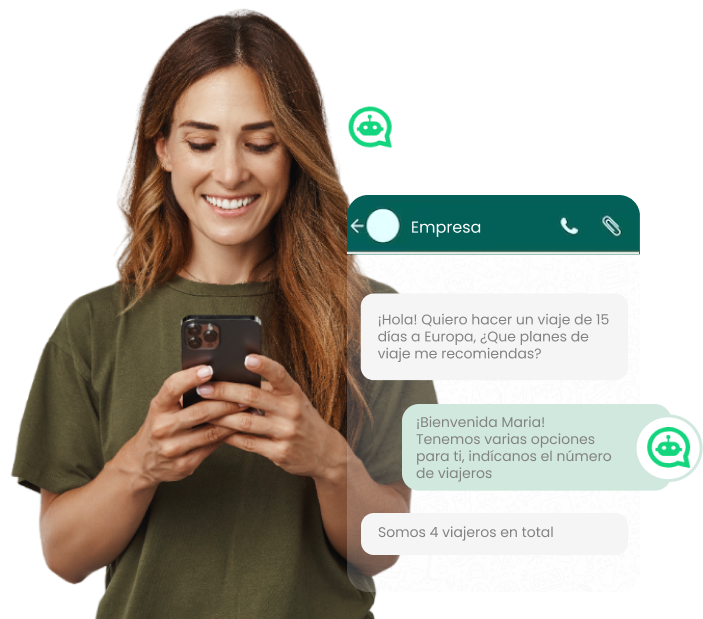
Para iniciar la verificación
Es importante tener cerca de tu alcance:
-
Certificado de constitución de la empresa
-
Certificado de impuestos
-
Factura de teléfono / gas /electricidad
-
Certificado bancario
-
URL de la Página Web del negocio
Antes de comenzar
- Accede al Administrador Comercial de Facebook de tu empresa business.facebook.com
- Aseguráte de tener un rol de administrador con control total.
%2011.57.07%20a.%20m..png?width=446&height=103&name=Captura%20de%20pantalla%202024-01-03%20a%20la(s)%2011.57.07%20a.%20m..png)
- Una vez hayas ingresado, revisa la información de tu empresa debe estar actualizada y debe coincidir con la información legal del negocio. *Para confirmar tu información y hacer los cambios necesarios:
-
- Dirígete a Configuración de la empresa.
- Haz clic en el munú en Información de la empresa.
- Asegúrate que la dirección y el teléfono correspondan a la información legal de tu empresa; y el que el link de tu página web esté correcto.
- En Mi información, haz clic en Editar.
- Actualiza tu nombre o dirección de correo electrónico.
- Haz clic en Guardar.
Para terminar de actualizar tu dirección de correo electrónico, verifica el cambio con el correo electrónico de confirmación que has recibido.
Inicia la verificación de tu cuenta
1. Ve al centro de seguridad y verifica si te aparece el botón, para iniciar la verificación de tu cuenta.
2. Asegúrate que los íconos del Two-factor authentication y el Backup admin added estén de color verde.
3. Ahora sí, listo para empezar la verificación.
%205.17.15%20p.%20m..png?width=1013&height=421&name=Captura%20de%20pantalla%202024-01-03%20a%20la(s)%205.17.15%20p.%20m..png)
Recuerda tener la información de tu empresa a la mano.
%202.13.50%20p.%20m..png)
Lee las instrucciones y empieza.
Recuerda tener los documentos a l mano para subirlos.
Selecciona tu país.
O el país donde opera tu empresa.
%202.13.58%20p.%20m..png)
%202.17.04%20p.%20m..png)
Luego ingresa la información de la empresa.
Esta información debe ser la misma información que está en los papeles de constitución que subirás más adelante…
Selecciona un método para, recibir un código de verificación, será enviado por Meta, más adelante.
Este será envíado más adelante por Meta.
%202.24.59%20p.%20m..png)
%203.31.19%20p.%20m..png)
Seguido, de eso debes seleccionar un tipo de documento, que luego deberás subir para la verificación
Una vez hayas subido el documento, debes validar que incluye la dirección de la empresa.
Si el documento no incluye la dirección, deberás subir un nuevo documento con la dirección, antes de continuar.
Esta dirección debe coincidir con la que pusiste en la información de la empresa anteriormente.
%203.33.42%20p.%20m..png)
%203.57.09%20p.%20m..png)
%203.58.46%20p.%20m..png)
Verifica tus datos para el envío del código de verificación. Y luego ingresa el código que recibiste
Una vez haya puesto el código, tu proceso entrará en revisión, para ser verificado.
Este proceso puede tardar hasta dos días hábiles
%204.03.09%20p.%20m..png)
¿Cómo saber si tu cuenta ya fue verificada?
- Puedes entrar al centro de seguridad y debe estar la fecha de verificación junto con la confirmación.
%206.33.56%20p.%20m..png?width=856&height=511&name=Captura%20de%20pantalla%202024-01-03%20a%20la(s)%206.33.56%20p.%20m..png)
- Dirígete a la información del negocio y revisa el estado de verificación del negocio.
%206.27.30%20p.%20m..png?width=779&height=172&name=Captura%20de%20pantalla%202024-01-03%20a%20la(s)%206.27.30%20p.%20m..png)

